أفضل الطرق لتحويل الصور من PNG إلى JPG في عام 2024
تحويل الصور من PNG إلى JPG مهمة شائعة، وفي هذا الدليل، سنستكشف أفضل الطرق لتحقيق ذلك على نظامي الويندوز و الماك، و المنصات عبر الإنترنت. ملفات Portable Network Graphics (PNG) معروفة بضغطها الغير مفقود ودعمها للشفافية، مما يجعلها مثالية للرسومات على الويب والصور الرقمية. ومع ذلك، هناك أوقات تصبح فيها عملية تحويل ملفات PNG إلى JPG ضرورية.
تنشأ الحاجة عندما تريد تقليل أحجام الملفات لتحميل صفحة ويب بشكل أسرع أو لتوفير مساحة التخزين. يوفر تنسيق JPG (أو JPEG) توازنًا جيدًا بين جودة الصورة وحجم الملف. من خلال تحويل ملفات PNG إلى JPG، يمكنك الحفاظ على جودة الصورة المعقولة بينما تقلل بشكل كبير من حجم الملف. هذا مفيد بشكل خاص عند التعامل مع مجموعات كبيرة من الصور أو عند مشاركة الصور عبر الإنترنت.
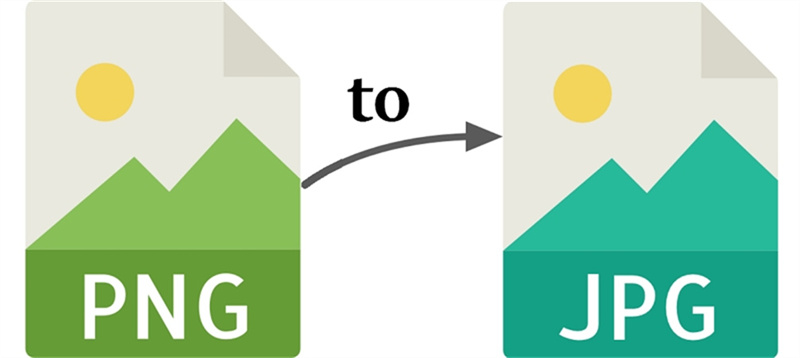
في هذا الدليل، سنستكشف أفضل الطرق لتحويل الصورة على نظامي الويندوز و الماك، و المنصات عبر الإنترنت. اكتشف كيفية تحسين صورك مع الحفاظ على جاذبيتها البصرية.
الجزء 1. أفضل طريقة لتحويل PNG إلى JPG دفعة واحدة على ويندوز وماك
إذا وجدت نفسك في حاجة إلى تحويل عدد كبير من ملفات PNG بجودة عالية، فأبحث عن برنامج HitPaw Video Converter. يوفر هذا البرنامج متعدد الاستخدامات حلاً سلسًا لتحويل الصور دفعة واحدة على أنظمة ويندوز وماك.
على عكس الأدوات المدمجة أو الأدوات عبر الإنترنت، يقدم محول الصور في برنامج HitPaw Video Converter العديد من المزايا، مما يجعله الخيار الأفضل لتحويل PNG إلى JPG. دعنا نتعمق في مقدمة لهذا البرنامج ونستكشف فوائده قبل تقديم دليل تفصيلي حول كيفية استخدامه.
فوائد استخدام برنامج HitPaw Video Converter
برنامج HitPaw Image Converter هو برنامج سهل الاستخدام يتفوق في تحويل الصور دفعة واحدة. تغطي هذه الأداة احتياجاتك سواء كنت بحاجة إلى تحويل PNG إلى JPG أو HEIC إلى JPG أو RAW إلى JPG أو تحويل صيغ الصور الأخرى. وهو يدعم تنسيقات الإدخال والإخراج المتعددة، بما في ذلك JPG و PNG و JPEG و TIFF و BMP و HEIC و WebP. إليك بعض الفوائد الرئيسية لاستخدام برنامج HitPaw Video Converter:
- تحويل دفعي: يتيح لك برنامج HitPaw Video Converter تحويل المئات من الصور في وقت واحد، مما يوفر الوقت والجهد.
- جودة معقولة: ستحتفظ صورك بجودتها الأصلية، مما يضمن عدم المساس بجودة الصور أثناء التحويل.
- سرعة التحويل: تم تحسين البرنامج لضمان تحويل فعال وسريع، مما يجعله مثاليًا لمجموعات كبيرة من الصور.
- ضغط الصور: يمكنك تقليل حجم ملفات الصور دون التضحية بالجودة، مما يفيد في تحسين التخزين أو استخدام الصور على الويب.
- تحرير الصور: يقدم البرنامج ميزات تحرير أساسية، مما يتيح لك ضبط صورك قبل أو بعد التحويل بسهولة.
خطوات تحويل PNG إلى JPG دفعة واحدة دون فقدان الجودة
الآن، دعونا نستعرض دليلًا بسيطًا حول كيفية استخدام برنامج HitPaw Video Converter لتحويل الصور دفعة واحدة.
الخطوة 1: قم بتشغيل برنامج HitPaw Video Converter وانتقل إلى "الأدوات". حدد وظيفة محول الصور لبدء عملية استيراد الصور. يمكنك استيراد أكبر عدد ممكن من صور PNG حسب حاجتك.

الخطوة 2: يمكنك النقر على "إضافة صورة" لإضافة المزيد من الملفات. مرر مؤشر الماوس فوق ملف، وستظهر أيقونة العدسة المكبرة، مما يسمح لك بمعاينة الصورة بالنقر عليها. انقر على أيقونة الحذف في الزاوية اليمنى العليا لإزالة الصور المستوردة. لحذف ملف واحد، انقر على أيقونة الحذف في ذلك الملف المحدد.

الخطوة 3: في خيار "تحويل الكل إلى"، حدد الصيغة المخرجة المرغوبة لجميع الصور المستوردة. يدعم HitPaw Video Converter تنسيقات JPG و WEBP و PNG و BMP و TIFF و JPEG. هنا يمكنك اختيار JPG. في خيار "حفظ إلى"، حدد المجلد الناتج للصور المحولة.

الخطوة 4: انقر على زر "تحويل الكل" لبدء عملية التحويل الدفعي. سيقوم البرنامج بسرعة بتحويل صورك إلى JPG أو PNG، مع الحفاظ على جودة الملفات الأصلية العالية.

يسهل برنامج HitPaw Video Converter عملية تحويل الصور، مما يجعلها سهلة وفعالة. سواء كنت مصورًا محترفًا أو تتطلع فقط إلى تحويل مجموعة صور كبيرة، يضمن هذا البرنامج أن صورك تحافظ على جودتها ووضوحها طوال العملية. وداعاً للتحويل اليدوي الممل واستمتع بسهولة استخدام برنامج HitPaw Image Converter.
الجزء 2. كيفية تحويل ملف PNG إلى JPG مجانًا على نظام ويندوز
يمكنك بسهولة تحويل صورة PNG إلى صيغة JPG باستخدام تطبيق Paint الذي يأتي مع نظام ويندوز. إليك دليل سريع:
- 1. ابدأ بفتح Paint. يمكنك البحث عنه بكتابة "Paint" في مربع البحث في قائمة "ابدأ".
- 2. بمجرد فتح Paint، قم بإحضار ملف PNG الذي تريد تحويله. يمكنك سحب الملف مباشرةً إلى نافذة Paint المفتوحة، أو استخدام قائمة الملف واختيار "فتح" لتصفح صورتك.
- 3.بعد تحميل صورة PNG الخاصة بك، انتقل إلى قائمة "ملف" مرة أخرى، ولكن هذه المرة اختر "حفظ باسم". اختر "صورة JPEG" كتنسيق، وحدد المكان الذي تريد حفظ ملف JPG المحول حديثًا فيه.

إنها عملية سريعة وبسيطة لا تكلفك شيئًا!
الجزء 3. كيفية تحويل ملف PNG إلى JPG مجانًا على نظام ماك
تحويل الصور من PNG إلى JPG مجانًا على نظام ماك أمر سهل باستخدام تطبيق Preview. إليك دليل سريع:
- 1.حدد موقع ملف PNG الخاص بك عن طريق فتح Finder.
- 2.انقر نقرًا مزدوجًا فوق ملف PNG، وسيتم فتحه في Preview.
- 3.انتقل إلى شريط القوائم، وانقر على "ملف"، وحدد "تصدير..."
- 4. ابحث عن قسم "التنسيق" في مربع تصدير. انقر على القائمة المنسدلة (تعيين إلى PNG) واختر "JPEG".
- 5.قم بتعديل اسم الملف وحدد الوجهة لملف JPG الجديد، ثم انقر فوق "حفظ".

هذا كل شيء! يتم الآن تحويل ملف PNG الخاص بك إلى JPG بسهولة. يجعل تطبيق Preview العملية سهلة وبسيطة، حتى للمبتدئين.
الجزء 4. تحويل ملف PNG إلى JPG عبر الإنترنت
في عصر اليوم الرقمي، تحويل الصور من تنسيق إلى آخر هو احتياج شائع. إحدى المهام الشائعة للتحويل هي تغيير ملفات PNG إلى ملفات JPG، مما يوفر عدة مزايا. تنسيق PNG رائع للصور عالية الجودة ولكن حجم ملفاتة أكبر.
من ناحية أخرى، ملفات JPG أكثر ضغطًا، مما يجعلها مثالية للمشاركة والعرض على الويب. إذا وجدت نفسك بحاجة إلى هذا التحويل، فلديك خيار استخدام أدوات عبر الإنترنت، والتي تأتي مع بعض المزايا والقيود.
مزايا أدوات التحويل عبر الإنترنت:
- الراحة: تقدم أدوات الإنترنت وسيلة مريحة لتحويل الصور. إنها متاحة من أي جهاز يتصل بالإنترنت دون الحاجة إلى تثبيت برامج.
- فعالية التكلفة: العديد من المحولات عبر الإنترنت مجانية، مما يجعلها حلاً فعالاً من حيث التكلفة.
- السرعة: يمكن للأدوات عبر الإنترنت تحويل ملفاتك بسرعة في ثوانٍ.
- سهولة الاستخدام: معظم أدوات التحويل عبر الإنترنت سهلة الاستخدام، مما يضمن أنه حتى أولئك الذين لديهم مهارات تقنية محدودة يمكنهم استخدامها.
قيود أدوات التحويل عبر الإنترنت:
- مخاوف الخصوصية: قد تكون هناك مخاوف تتعلق بالخصوصية والأمان عند استخدام الأدوات عبر الإنترنت. تأكد من أن الأداة التي تختارها لديها سياسات صارمة لجمع البيانات والاحتفاظ بها.
- الحاجة إلى اتصال بالإنترنت: تحتاج إلى اتصال بالإنترنت لاستخدام أدوات الإنترنت، مما قد لا يكون مثاليًا للجميع، خصوصًا في المناطق ذات الاتصال بالإنترنت البطيء أو غير المستقر.
- فقدان الجودة: قد تفقد بعض محولات الإنترنت القليل من جودة الصورة بسبب عملية الضغط.
الآن، دعونا نوصي ببضع أدوات عبر الإنترنت لتحويل PNG إلى JPG، مع مراعاة مزاياها وسياسات الخصوصية للبيانات:
- 1. CloudConvert PNG to JPG Converter:هي أداة موثوقة عبر الإنترنت وسهلة الاستخدام. لديهم سياسات قوية لخصوصية البيانات، ويحذفون تحميلاتك في غضون 24 ساعة، ويلتزمون باللائحة العامة لحماية البيانات (GDPR).
- 2. FreeConvert PNG to JPG Converter: هو خيار ممتاز آخر للتحويلات السريعة والخالية من المتاعب. وهم يقدمون أيضًا واجهة سهلة الاستخدام ويحترمون خصوصيتك.
- 3. Convertio:هو محول متعدد الاستخدامات عبر الإنترنت يدعم تنسيقات مختلفة. يضمن أن تظل بياناتك خاصة وآمنة أثناء عملية التحويل.
- 4. SmallPDF: على الرغم من أن SmallPDF معروفة بخدماتها المتعلقة بتنسيق PDF، إلا أنها توفر أيضًا تحويل الصور. إنه خيار موثوق به مع التركيز على خصوصية البيانات.
الآن، دعونا نستخدم CloudConvert كمثال لشرح كيفية تحويل ملف PNG إلى JPG عبر الإنترنت:
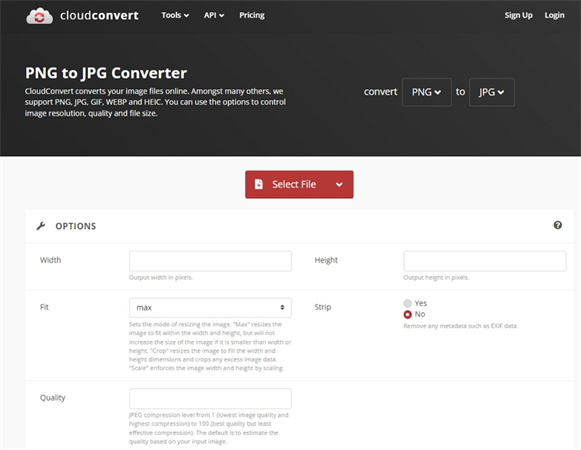
- 1.افتح متصفح الويب وانتقل إلى موقع CloudConvert.
- 2.على الصفحة الرئيسية لـ CloudConvert، ستجد خيار "اختيار الملفات". انقر عليه لتحميل ملف PNG الذي ترغب في تحويله. يمكنك غالبًا سحب الملف وإفلاته مباشرةً على الموقع.
- 3.قبل المتابعة، تأكد من ضبط قائمة "إلى :" على JPG. هذا يحدد التنسيق الذي تريد تحويل ملف PNG إليه.
- 4.بعد ضبط الإعدادات، انقر على زر "تحويل" لبدء عملية التحويل.
- 5.انتظر لحظة بينما تقوم أداة الإنترنت بمعالجة ملفك. بمجرد اكتمال التحويل، ستتلقى رابط التنزيل.
- 6.انقر فوق رابط التنزيل لحفظ ملف JPG المحول حديثًا على جهاز الكمبيوتر الخاص بك.
في الختام، تحويل ملف PNG إلى JPG عبر الإنترنت هو حلاً مريحًا وفعّالًا من حيث التكلفة، ولكن اختيار أداة موثوقة مع سياسات قوية للخصوصية البيانات أمر ضروري. أدوات مثل CloudConvert، وFreeConvert، وConvertio، وSmallPDF هي خيارات موثوقة يمكنها مساعدتك في تحويل صورك بسرعة وكفاءة مع احترام خصوصيتك.
الخُلاصة
في هذا العالم البارع في التكنولوجيا، كان تحويل الصور من PNG إلى JPG يمثل تحديًا دائمًا. سواء كنت تستخدم جهاز كمبيوتر بنظام ويندوز أو ماك أو تفضل الحلول عبر الإنترنت، لقد قمنا بتغطية أفضل الطرق للقيام بهذا العمل ببساطة.
على أنظمة الويندوز، تجعل الأدوات المدمجة مثل تطبيق Paint عملية التحويل سهلة. بالنسبة لمستخدمي ماك، يمكن لتطبيق Preview تحويل صورك بسهولة. وعندما يتعلق الأمر بالويب، هناك العديد من المنصات السهلة الاستخدام التي تلبي احتياجاتك.
إذا كان لديك مجموعة كبيرة من ملفات PNG لتحويلها، فإن محول الصور في برنامج HitPaw Video Converter هو الخيار الأفضل. ميزة معالجة الصور المجمعة تستطيع التعامل مع مئات الصور في دقائق قليلة دون فقدان الجودة.





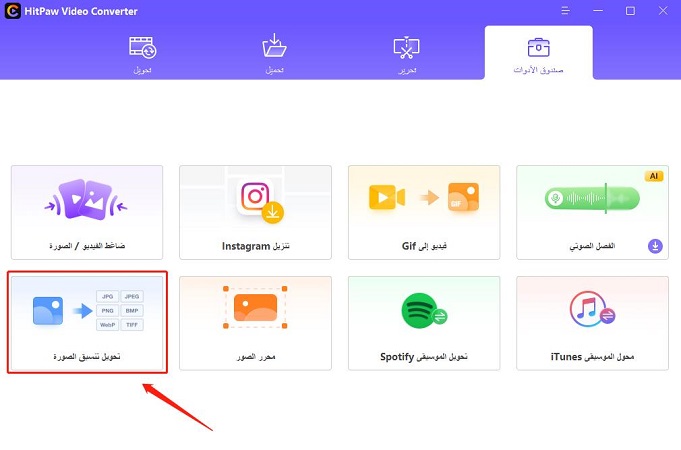
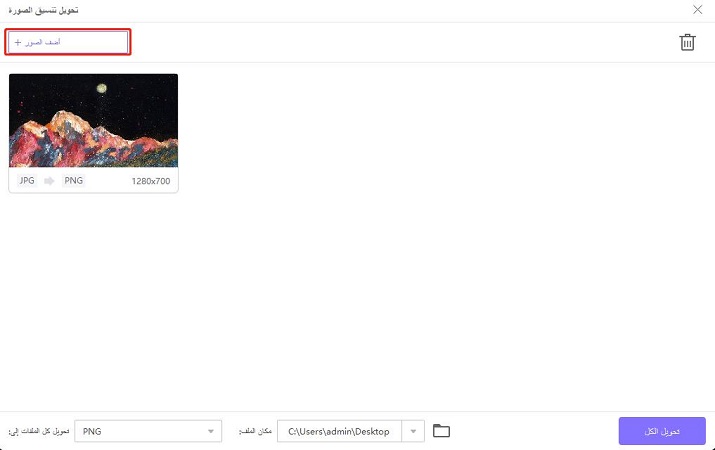
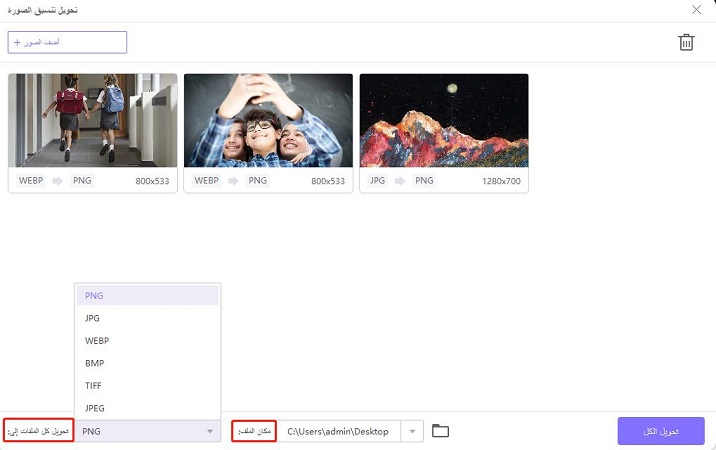
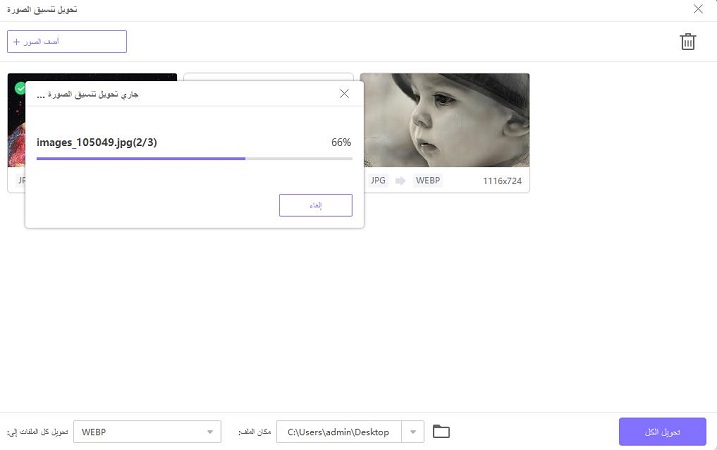

 HitPaw Photo Object Remover
HitPaw Photo Object Remover HitPaw FotorPea
HitPaw FotorPea
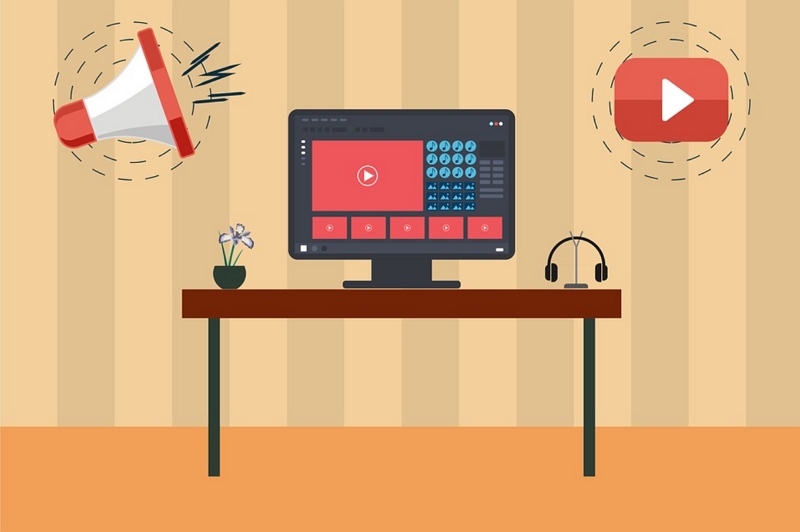



شارك هذه المقالة:
حدد تقييم المنتج:
محمد أمين
محرر HitPaw
أعمل بالقطعة منذ أكثر من خمس سنوات. دائمًا ما يثير إعجابي عندما أجد أشياء جديدة وأحدث المعارف. أعتقد أن الحياة لا حدود لها لكني لا أعرف حدودًا.
عرض كل المقالاتاترك تعليقا
إنشاء التعليقات الخاص بك لمقالات HitPaw